KMP播放器的简单使用方法
kmplayer使用技巧
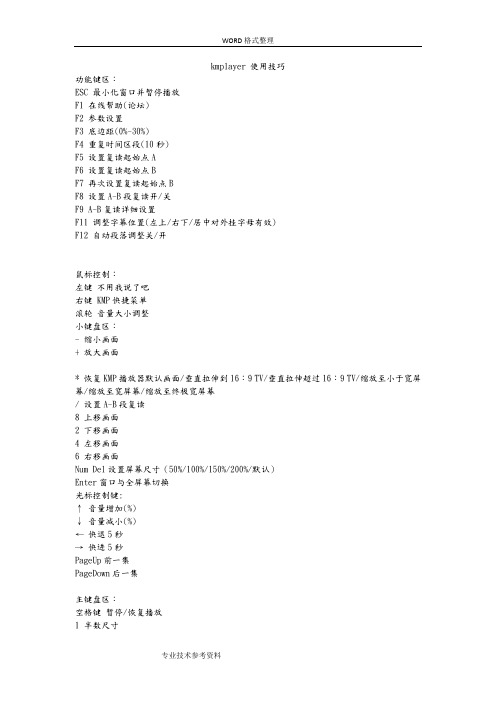
kmplayer 使用技巧功能键区:ESC 最小化窗口并暂停播放F1 在线帮助(论坛)F2 参数设置F3 底边距(0%-30%)F4 重复时间区段(10秒)F5 设置复读起始点AF6 设置复读起始点BF7 再次设置复读起始点BF8 设置A-B段复读开/关F9 A-B复读详细设置F11 调整字幕位置(左上/右下/居中对外挂字母有效)F12 自动段落调整关/开鼠标控制:左键不用我说了吧右键 KMP快捷菜单滚轮音量大小调整小键盘区:- 缩小画面+ 放大画面* 恢复KMP播放器默认画面/垂直拉伸到16:9 TV/垂直拉伸超过16:9 TV/缩放至小于宽屏幕/缩放至宽屏幕/缩放至终极宽屏幕/ 设置A-B段复读8 上移画面2 下移画面4 左移画面6 右移画面Num Del设置屏幕尺寸(50%/100%/150%/200%/默认)Enter窗口与全屏幕切换光标控制键:↑音量增加(%)↓音量减小(%)←快退5秒→快进5秒PageUp前一集PageDown后一集主键盘区:空格键暂停/恢复播放1 半数尺寸2 原始尺寸3 完整或一般尺寸4 双倍尺寸5 全屏幕(普通)6 全屏幕(拉伸)7 全屏幕(扫描)8 全屏幕(普通)9 桌面背景播放TAB 在窗口上显示播放视频信息Q H/W色彩控制(减小亮度)W H/W色彩控制(重置亮度)E H/W色彩控制(增加亮度)A H/W色彩控制(减小饱和度)S H/W色彩控制(重置饱和度)D H/W色彩控制(增加饱和度)Z H/W色彩控制(减小对比度)X H/W色彩控制(重置对比度)C H/W色彩控制(增加对比度)R 重置并关闭H/W,S/W 基本亮度F 逐帧步进M 静音P 添加书签T S/W色彩控制(减小亮度)Y S/W色彩控制(重置亮度)U S/W色彩控制(增加亮度)G S/W色彩控制(减小饱和度)H S/W色彩控制(重置饱和度)J S/W色彩控制(增加饱和度)V S/W色彩控制(减小对比度)B S/W色彩控制(重置对比度)N S/W色彩控制(增加对比度)[ 设置字幕同步(-0.500S)] 设置字幕同步(+0.500S)/ 设置A-B区段重复(开/关)*****************KMplayer 常见问题整理1.看了一半的电影,下次打开该文件想接着继续看,能够实现吗?[参数选项]→[基本设置]→[基本设置]选中“记忆播放位置”。
KMPlayer使用攻略_ByZoey

KMPlayer使用攻略
KMPlayer主打变速不变声,这是Catherine早安听力选择它作为播放器的原因。
现对其基本操作示意如下:
1.下载地址
下载地址可以谷哥之度娘之,附KMPlayer官网地址:/
2.播放控制
添加音频文件进入kmplayer,点击左下角控制按钮:
之后在弹出的控制面板里选择PlayControl Settings:
2.1变速设置
选择Regular即可达到不变声的效果,拖动右边SPEED幅度条即可调速,Reset重置为1倍速;
2.2AB复读
Set A/B点可以控制复读范围,点亮Repeat键可以
自动复读;
3.快捷键
上述操作可使用快捷键完成。
快捷键查看方式:播放器上右击 播放选项,列出常见快捷键设置如图所示:
例如:
播放/暂停:Space
调快/慢:shift + num+/-(笔记本似乎无效)
重复AB点设置:F5/F6
以上为软件使用的一些浅薄之见,欢迎批评指正!
最后祝所有早安听力的孩纸们顺利屠鸭成功!
Zoey
2012/10/17。
KMPlayer基本操作方法图解
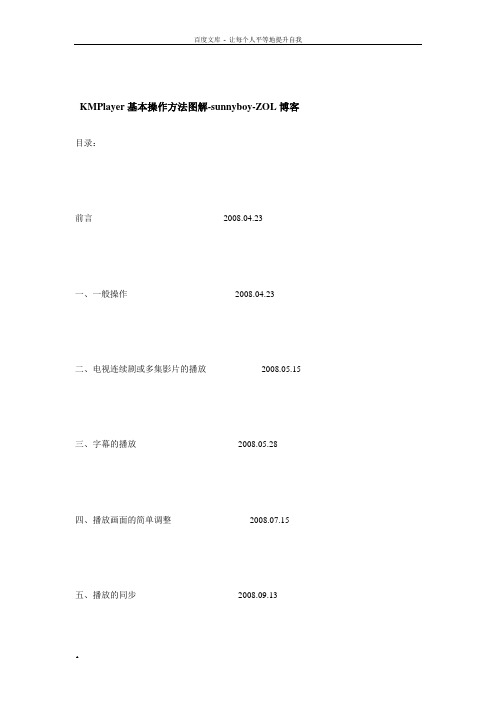
KMPlayer基本操作方法图解-sunnyboy-ZOL博客目录:前言---------------------------------------------2008.04.23一、一般操作-------------------------------------2008.04.23二、电视连续剧或多集影片的播放-------------------2008.05.15三、字幕的播放-----------------------------------2008.05.28四、播放画面的简单调整---------------------------2008.07.15五、播放的同步-----------------------------------2008.09.13前言本人使用KMPlayer多年,可以说是看着它一步一步成长起来的。
对于一个个人编写的播放软件,在没有一个强大的软件编写集体做为支撑而能够达到如此之高的境界,不论他是哪国人都令我十分的钦佩。
虽然原作者近期转让了软件的所有权,但持有者并没有停止继续开发的脚步,于08年3月再次推出KMPlayer 2.9.3.1430版。
鉴于对这款软件的喜爱,我想尽力写一篇《KMPlayer基本操作方法图解》以供使用KMPlayer的朋友们参考,也可以使刚接触KMPlayer的朋友对它多一些直观的了解。
或许有人会说我是“枪手”、是“托”,我是不会介意的。
我的操作系统是法文系统,看起来有些不适。
但根据那些词汇的位置,大家应该猜也猜得出代表什么意思了。
一、一般操作KMPlayer一般可以下载到安装版和解压版。
安装版不用说,指定个位置让它装好了;解压版在解压之前最好现在欲存放的位置建一个名为“KMPlayer”的文件夹,然后解压时将解压路径指向那个刚建立文件夹。
否则文件会散落的。
双击主文件KMPlayer.exe出现主画面(图1):(图1)在KMPlayer主画面中任意位置单击鼠标右键出现系统主菜单(图2):(图2)鼠标左键点(图2-标记点1),会出现“打开”栏(图3):(图3)点击(图3-标记点1)同样会出现“打开”栏。
Kmplayer使用技巧

或者使用在系统中注册VSFilter.dll的方法:
1)复制VSFilter.dll到 C:\windows\system32
2)“开始-运行”,输入“regsvr32 vsfilter.dll”
四:KMPlayer美化方法:
1:多媒体关联图标:小众给大家整理了8种风格样式的KMP关联图标,下载解压到KMP.exe主目录覆盖原
”KIconLib.dll“文件即可,再用重建系统图标缓存软件刷新一下即可(记得备份原”KIconLib.dll“文件哦),然后再打开右键菜单–选项–自定义扩展/文件关联/截取–文件关联–点击设定为默认值–选择全部–应用到系统即可。
[参数选项]→[默认设置]→[常规]→[在启动时...]选中 “自动继续”。
2、为什么KMP目录下的文件会自动更新?
如果您在[参数选项]→[默认设置]→[常规]→[在启动时...]中选中了“检查是否有新版本”,主程序会自动链接到官方网站更新目录一次的。
3、如何定义鼠标快捷键?
[参数选项]→[默认设置]→[常规]→[键盘/鼠标设置]中进行定义。
4:游戏:KMPlayer自己还带有游戏功能,右键打开菜单–参数选项–关于–点击关于KMP下载的画面8,9下,哈哈,是不是看到了游戏界面了,操作和我们平长玩游戏是一样的,注意,绿色版本好像没有。
5:歌词,音效等:需要下载安装相对应的插件,例:歌词插件:右键–选项–插件–通用插件–选择相对应的选项即可。音效插件使用方法同上(莫妮卡版已经整合了歌词,音效功能)。
16、插件目录下文件都有什么用途?
[plugins]目录下都是用于Winamp的插件,允许删除。不过在KMP同步截取功能上可能有些影响,因为要用到里面的音频转换插件,如果保留可以多一些选择性。(enc_ 部分)
从入门到精通 KMPLAYER技巧集锦
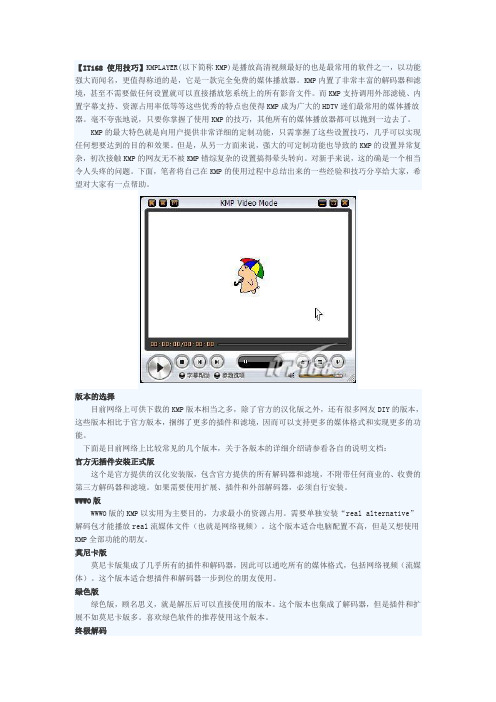
【IT168 使用技巧】KMPLAYER(以下简称KMP)是播放高清视频最好的也是最常用的软件之一,以功能强大而闻名,更值得称道的是,它是一款完全免费的媒体播放器。
KMP内置了非常丰富的解码器和滤境,甚至不需要做任何设置就可以直接播放您系统上的所有影音文件。
而KMP支持调用外部滤镜、内置字幕支持、资源占用率低等等这些优秀的特点也使得KMP成为广大的HDTV迷们最常用的媒体播放器。
毫不夸张地说,只要你掌握了使用KMP的技巧,其他所有的媒体播放器都可以抛到一边去了。
KMP的最大特色就是向用户提供非常详细的定制功能,只需掌握了这些设置技巧,几乎可以实现任何想要达到的目的和效果。
但是,从另一方面来说,强大的可定制功能也导致的KMP的设置异常复杂,初次接触KMP的网友无不被KMP错综复杂的设置搞得晕头转向。
对新手来说,这的确是一个相当令人头疼的问题。
下面,笔者将自己在KMP的使用过程中总结出来的一些经验和技巧分享给大家,希望对大家有一点帮助。
版本的选择目前网络上可供下载的KMP版本相当之多,除了官方的汉化版之外,还有很多网友DIY的版本,这些版本相比于官方版本,捆绑了更多的插件和滤境,因而可以支持更多的媒体格式和实现更多的功能。
下面是目前网络上比较常见的几个版本,关于各版本的详细介绍请参看各自的说明文档:官方无插件安装正式版这个是官方提供的汉化安装版,包含官方提供的所有解码器和滤境,不附带任何商业的、收费的第三方解码器和滤境。
如果需要使用扩展、插件和外部解码器,必须自行安装。
WWWO版WWWO版的KMP以实用为主要目的,力求最小的资源占用。
需要单独安装“real alternative”解码包才能播放real流媒体文件(也就是网络视频)。
这个版本适合电脑配置不高,但是又想使用KMP全部功能的朋友。
莫尼卡版莫尼卡版集成了几乎所有的插件和解码器,因此可以通吃所有的媒体格式,包括网络视频(流媒体)。
这个版本适合想插件和解码器一步到位的朋友使用。
KMP播放器的简单使用方法

KMP播放器的简单使用方法KMPlayer 是一款来自韩国的影音全能播放器,与Mplayer 一样从linux 平台移植而来的Kmplayer (简称KMP)几乎可以播放您系统上所有的影音文件。
通过各种插件扩展KMP 可以支持层出不穷的新格式。
强大的插件功能,直接从Winamp 继承的插件功能,能够直接使用winamp 的音频,输入,视觉效果插件,而通过独有的扩展能力,只要你喜欢,可以选择使用不同解码器对各种格式进行解码。
播放器是个壳,是否能顺利播放,就看你如何调用分离器和解码器常见问题与解决办法1、播放电影时,想显示中英文双字幕,如何实现双字幕显示?遇到这种情况可用外挂字幕支持1[参数设置]→[滤镜控制]→[自定义滤镜管理器]→[添加扩展滤镜]→先在系统中找到VSFilter.dll,选上。
2[参数设置]→[滤镜控制]→外部字幕滤镜控制将禁用取消即可但是注意在极速模式下不能自动启动vobsub2、如何能够让字幕正确显示?[参数设置]→[字幕处理]→[字体样式]→语系设置为中文(简体),“字符集”设置成默认。
3、Kmplayer拖动播放MOV文件停顿比较明显,这个如何优化?在[参数设置]→[滤镜控制]里面的Mplayer项内添加 .MOV,同时把QuickTime项内的.MOV 删除。
4、如何让字幕显示在画面下的黑色区域?[参数设置]→[字幕处理]→绘制到图表层。
或者右键菜单[全景扫描]选择[4:3拉伸]就可以了。
5、Kmplayer如何实现多配置文件?设好一种配置后[参数选项]→[配置备份]将当前配置保存起来,然后在右键菜单里就会多一项选择[参数配置切换]的菜单,就可以恢复到你设置好的一系列参数(点击保存的文件)。
6、如何下载最新的版本?[url=/forums/forumdisplay.php?s=&daysprune=&f=7][color=#006699]h ttp:///forums/f ... ;daysprune=&f=7[/color][/url]7、如何在不调整系统音量的情况下,增大播放的音量?选项->参数设置->音频处理->音量,范围在0%-400%之间。
使用KMPlayer播放最普通的高清视频
使用KMPlayer播放最普通的高清视频KMPlayer是从linux平台移植过来的一款高效能视频播放软件,该软件可以通过各种扩展插件支持不同的视频格式。
KMPlayer下载KMPlayer安装完成后,按照以下步骤进行基本设置,可能会存在差异,请根据自己的情况进行调整。
步骤一:在解码器使用选项里面,设置成总是使用(强烈推荐)设置成总是使用步骤二:取消所有默认的内置解码器,使用我们自定义解码器。
步骤三:搜索添加外部解码器,并针对不同格式进行设置。
步骤四:搜索并添加分离器,并根据不同格式进行设置。
根据以上设置完成后,对于普通的高清视频就可以正常播放了,如果发现部分视频无法正常播放的,可以根据该视频格式选择不同的解码器或者分离器进行尝试。
这里强调下高清视频对PC的一些简单要求,其实,对于普通的高清视频,现流行的电脑都可以轻松应付,比如笔者使用的COMPAQ 3169AU笔记本,配置并不是非常高端,不过观看普通的高清视频绰绰有余,大家购买PC的时候,不要盲目的追求最高配置,只要结合自己的使用情况,有选择性的购买即可。
普通高清视频对电脑配置要求不是很高打开H264硬件加速KMPlayer初始安装后,播放H264视频时,使用的外部视频解码器为系统默认的解码器,这样,我们就无法正确开启硬件加速功能。
想要打开硬件加速功能,需要对软件进行行下相关设置。
H264默认设置这时,我们选择搜索外部解码器按钮,然后在弹出的界面先选择搜索并添加按钮,这样,系统安装的外部解码器就自动添加进来了。
搜索并添加外部解码器完成后,返回外部视频解码器设置页面,选择H264的视频解码器为直接使用PowerDVD的H.264解码器就可以直接开启硬件加速。
开启H264硬件加速打开VC-1影片硬解打开VC-1硬解需要安装较新版本的KMPlayer和微软的WMP11播放器,由于KMPlayer无法直接对WMVideo解码器进行设置,我们可以通过WMV PowerToy这个软件对WMVideo解码器进行设置。
KMplayer使用方法
用kmplayer就可以Kmplayer是一款梦幻级的多媒体播放器,功能丰富和实用是它最大的特点。
比如它的“截取”功能,可以让你轻松的从当前播放的视频或音频文件中提取出自己需要的视频、音频片段和图片,配合其它软件还可以满足一些特殊需要。
用Kmplayer播放视频时,当播放到要截取片段的起始位置时点击“暂停”按钮,用右键单击播放器面板,选择“截取/另存为A VI文件”选项,弹出“截取为A VI”窗口,在“文件名”框中为截取的视频片段选择文件名和保存目录,其它选项默认即可,点击“开始”按钮,然后让播放器正常播放电影,最后再点击“截取为A VI”窗口中的停止按钮即可。
Kmplayer 就将这一段播放画面截取为A VI文件了。
录制网络电视:Kmplayer配合PPLive网络电视软件可以轻松录制网络电视节目。
打开PPLive后用右键单击它的系统托盘图标,点击“配置”选项,弹出“配置”窗口,将“asf 播放路径”和“rm播放路径”全部选择为Kmplayer播放器的路径,点击“确定”即可。
这样PPLive会自动使用Kmplayer播放器来播放网络电视节目,再使用Kmplayer的“另存为A VI”功能就可以录制网络电视了。
小提示:对于其它可以选择播放器的网络电视软件,该方法同样适用。
Kmplayer的“截取音频”功能具有音频截取和转换功能,可以将当前播放的视频或音频文件转换为MP3、WMA或OGG等格式的音频文件。
在“截取”菜单中点击“截取音频”选项,弹出“音频截取”面板,在“输出”框中为截取的音频文件选择保存路径,在“编码器”框中选择保存的格式,点击“开始”按钮开始转换音频文件,最后点击“停止”按钮即可。
截取伴奏音乐:对于双声道的卡拉OK视频文件,可以截取出只有伴奏的音频文件。
用右键单击播放器面板选择“音频/选择声道”选项,勾选伴奏所在的声道。
此后在进行“截取音频”操作时,就会只截取伴奏声道的声音了。
在Kmplayer的“截取”菜单中可以看到它的截图功能非常丰富,包括“截图”(可选择保存路径)、“自动截图”(自动保存)、“复制到剪贴板”(截取的图片可在任意能粘贴图片的程序中使用)和“设定当前画面为桌面背景”等。
KMPlayer使用技巧
KMPlayer使用技巧过滤器我们平常也称它为滤镜(Filter)Filter 文件的扩大名为.ax,但也可因此.dllKMPlayer 过滤器详解:源过滤器(KMP Source Filter) 源数据猎取.源可因此磁盘文件,硬件影音接口,互联网等变换过滤器(KMP Transform Filter) 猎取,处理和传送媒体数据,它包含分别视频和音频的分化变换过滤器(KMP Splitter Transform),解析解压视频数据的视频转换过滤器(KMP Video Transform ),解析解压音频数据的音频转换过滤器(KMP Audio Transform)表示过滤器(Renderer Filter) 用来在硬件上表示媒体数据,如显卡和声卡,或者是任何能够接收媒体数据的处所,如磁盘文件...它包含用来显示图像的视频表示过滤器(Video Mixing Renderer9/KMP Video Renderer),将音频数据输送到声卡上的音频表示过滤器(Default DirectSound Device/KMP Audio renderer).1)最新版本的kmplayer不带REAL解码器,安装REALPLAYER软件,就能够解决了.2)用kmplayer播放rmvb事实上专门简单, 完全能够做到绿色安装应用.第一次先要安装realplayer v10,把realplayer 10安装目次下的这几个文件:cook.dlldrvc.dllpncrt.dllsipr.dll拷贝出来, 直截了当放到kmplayer目次下, 就能够让kmplayer播放rmvb片子和音乐了(之后能够卸载掉落realplayer v10)事实上我们常用的KMPlayer播放器就能够来播放电驴未下载完成的文件,只要略微设置一下就能够实现了。
运行KMPlayer,在软件界面上点击鼠标右键,在弹出的菜单中选择“选项—参数设置”(快捷键:F2)来打开“参数设置”对话框。
善用热键 让KMPlayer播放变得超级简单
也许大家在使用KMPlayer的时候会遇到这样的问题:想用全屏看?电影有点暗?声音太大了?想暂停……好象面板不够用啊,点右键调好麻烦!其实记住简单的热键就可以解决一切问题了。
下面对KMP常用热键进行详细介绍。
1、Ctrl+4 进行片头片尾设置,Ctrl+1跳过片头,Ctrl+3跳过片尾。
2、Shift+F2=音频-均化。
参数选项里也有这个设置。
选了后会自动调节音量。
能解决常见的一些rmvb 声音太轻的问题。
3、选上音频-保持正常声调。
再用Ctrl+Num+,-能调节播放速度。
4、F5,F6设置循环开始,结束点,F8循环播放。
5、面板里有选项能像wmp一样调节面包颜色。
标志里能和mpc一样改播放器徽标。
6、Num+,-调节画面大小7、播放-音画同步设置,调节声音图像不同步问题。
8、[,]提前延迟字幕。
Alt+F1,F2放大缩小字幕。
9、W,E降低,增加亮度。
10、前后,Ctrl+前后,Alt+前后是前进后退5,30,60秒,时间选项里能设。
Ctrl+ALt+G定位时间。
11、如果文件图标消失的话到文件关联里还原为默认就有了。
12、鼠标中键全屏。
13、Alt+G控制盒,Alt+E播放列表。
这个控制盒挺好用的。
===================================================ESC : Boss key`/1/2/3 : Disable screen/50%/100%/200%Enter = 4 : Fullscreen5/6/7 : Fullscreen(Stretch)/Fullscreen(Overscan)/Desktop modeAlt-Q : Subtitle ExplorerCtrl-Alt-Q : Online Subtitle FinderCtrl-Q : Screen Offset(for tv-out)Ctrl-Wheel up/dn: Basic BrightnessShift-Wheel up/dn: Zoom in/outAlt-Wheel up/dn: Vertical position of SubtitleShfit-Bksp : Disable audio filtersAlt-F : Disable internal video/audio transform filters< : goto prev subtitle> : goto prev subtitle/ : Current subtitle section repeatBksp : Jump to A if set by pressing F5F9 : Section Repeat dialog boxCtrl-A : Screen capture to original sizeCtrl-Alt-A : Screen capture what you see* If you wish to capture a exact scene, pause and capture.==================================================14、另外还有9个键要经常用到,根据不同影片色调来调节达到自己理想效果。
- 1、下载文档前请自行甄别文档内容的完整性,平台不提供额外的编辑、内容补充、找答案等附加服务。
- 2、"仅部分预览"的文档,不可在线预览部分如存在完整性等问题,可反馈申请退款(可完整预览的文档不适用该条件!)。
- 3、如文档侵犯您的权益,请联系客服反馈,我们会尽快为您处理(人工客服工作时间:9:00-18:30)。
KMP播放器的简单使用方法
KMPlayer 是一款来自韩国的影音全能播放器,与Mplayer 一样从linux 平台移植而来的Kmplayer (简称KMP)几乎可以播放您系统上所有的影音文件。
通过各种插件扩展KMP 可以支持层出不穷的新格式。
强大的插件功能,直接从Winamp 继承的插件功能,能够直接使用winamp 的音频,输入,视觉效果插件,而通过独有的扩展能力,只要你喜欢,可以选择使用不同解码器对各种格式进行解码。
播放器是个壳,是否能顺利播放,就看你如何调用分离器和解码器
常见问题与解决办法
1、播放电影时,想显示中英文双字幕,如何实现双字幕显示?
遇到这种情况可用外挂字幕支持
1[参数设置]→[滤镜控制]→[自定义滤镜管理器]→[添加扩展滤镜]→先在系统中找到VSFilter.dll,选上。
2[参数设置]→[滤镜控制]→外部字幕滤镜控制将禁用取消即可
但是注意在极速模式下不能自动启动vobsub
2、如何能够让字幕正确显示?
[参数设置]→[字幕处理]→[字体样式]→语系设置为中文(简体),“字符集”设置成默认。
3、Kmplayer拖动播放MOV文件停顿比较明显,这个如何优化?
在[参数设置]→[滤镜控制]里面的Mplayer项内添加 .MOV,同时把QuickTime项内的.MOV 删除。
4、如何让字幕显示在画面下的黑色区域?
[参数设置]→[字幕处理]→绘制到图表层。
或者右键菜单[全景扫描]选择[4:3拉伸]就可以了。
5、Kmplayer如何实现多配置文件?
设好一种配置后[参数选项]→[配置备份]将当前配置保存起来,然后在右键菜单里就会多一项选择[参数配置切换]的菜单,就可以恢复到你设置好的一系列参数(点击保存的文件)。
6、如何下载最新的版本?
[url=/forums/forumdisplay.php?s=&daysprune=&f=7][color=#006699]h ttp:///forums/f ... ;daysprune=&f=7[/color][/url]
7、如何在不调整系统音量的情况下,增大播放的音量?
选项->参数设置->音频处理->音量,范围在0%-400%之间。
可以通过Ctrl+TAB查看启用的[Audio DSP]是否设置成功。
并且不能在极速模式下,要求启用音频特效。
8、插件目录下文件都有什么用途?
[plugins]目录下都是用于Winamp的插件,允许删除。
不过在KMP同步截取功能上可能有
些影响,因为要用到里面的音频转换插件,如果保留可以多一些选择性。
(enc_ 部分)
9、用KMP播放影片后,再用其他播放软件播放,影片的色彩就不对了,只有重启后才能正常。
请问这个现象如何能够避免?
不要使用硬件色彩控制E和Q来调整亮度,如果怕误调整,可以取消硬件色彩控制的快捷键定义。
10、看了一半的电影,下次打开该文件想接着继续看,能够实现吗?
右键菜单[播放]→[记住播放位置]
11、播放某影片CPU一直占用100%,如何解决?
可以尝试使用下面的方法,更换默认的视频音频解码器。
1用Tab键查看一下目前的影片使用的解码器,我们假设视频和音频都是MPEG2编码,月光套件(Moonlight-Elecard MPEG2 Video Decoder)对于MPEG2解码效果很好,并且支持硬件加速,因此我们将解码器更换为月光套件。
2取消目前MPEG2解码器。
[参数设置]→[滤镜控制]→[解码器使用]→[内部视频解码器] 去选MPEG2。
3[参数选项]→[滤镜控制]→[解码器使用]→[外部视频解码器],点击“搜索外部解码器”,这是为了搜索我们安装过的“Moonlight MPEG2 video Decoder”
4在弹出的窗口中点击“在扫描后添加”按钮,经过搜索之后,就会显示在系统中已经安装的解码器列表。
5点击“确定”按钮后,返回到[搜索外部解码器]窗口,将“MPEG2 视频”的这一项设置为“月光三套件”之视频解码器(Moonlight-Elecard MPEG2 Video Decoder)
6[参数选项]→[滤镜控制]→[解码器使用]→[外部音频解码器],将“MPEG2 音频”这一项设置为“月光三套件”之音频解码器(Moonlight Odio Dekoda)
7[参数选项]→[滤镜控制]→[自定义滤镜管理器]→[添加已注册的滤镜],在滤镜列表中选择“月光三套件”之分离器(Moonlight-Elecard MPEG2 Demultiplexer),点击“确定”。
8回到[滤镜管理器]窗口后,将这个滤镜的优先级设置为“强制使用”,此时“月光三套件”设置成功了。
9按Alt+F切换到急速模式,这样才能使用刚才定义的编码器。
12、常用快捷键
软件色彩调整U增加,T降低。
(使用kmp播放器内置解码器的时候使用)
Ctrl+L 用来切换字幕语言。
Ctrl+[ 下移字幕位置。
Ctrl+] 上移字幕位置。
PageUp PageDown 用来播放上一集下一集。
方向键快进,后退。
Scroll Lock 可以在屏幕右上角显示当前播放时间。
Tab键文件播放信息
龙隆发表于2008-6-21 12:35
如何在KMP中设定自己需要的分离器
1、[b]设置自己想要的分离器的选项位置[/b]
[color=red][b]特别说明[/b]:强烈推荐用Gabest作为TS的分离器!特别是CHD制作的DTS 音轨的TS,一定要用这个[/color]。
[img]/attachments/day_061003/snap162_GOSXU9uKVKc4.jpg[/img]
2、如果设定没有生效,应该检查的位置。
1)检查是否选中了使用haali分离器。
如果这里选中了,其优先级会高于前面的设定。
[img]/attachments/day_061003/snap163_J2GvbD0zxtMo.jpg[/img]
2)检查是否设置了强制使用某滤镜。
如果这里选中了,其优先级会高于前面的设定。
[img]/attachments/day_061003/snap165_VXdz1wPLWjCg.jpg[/img]
3)如果播放连续多个文件的第一个文件正常,后面的某些文件又不正常,那么检查这个连续播放的选项。
因为KMP在连续播放时(即如果文件名是xxx.disc1.ts、xxx.disc2.ts等时,放完disc1自动加载并播放disc2),默认会自动调用内置的分离器和解码器。
[img]/attachments/day_061003/snap164_LZsR0vlwwjNz.jpg[/img]
4)如果安装了haali分离器,有可能无论你在上面怎么设置,都仍然会被haali占用最高的优先级。
解决之道是:
1.安装的时候不要选中那个Enable MPEG-TS Support。
这样在KMP里的滤镜管理器里仍然可以添加Haali Media Spilter,设为作为源滤镜后,仍然可以正确播放BBC H264 TS文件。
然后,如果想使用其他的滤镜时,在滤镜管理器里删掉它,并把其他滤镜设为强制使用即可。
[img]/attachments/day_060618/setup02_Ni0HdqowSBzh.jpg[/img]
另外,haali安装后在开始菜单的setting里实际上是无法设置的,只能看看有哪些选项而已。
但是在KMP里利用滤镜信息可以进行设置,比如把通知区里那个讨厌的logo去掉,或者是启用字幕以及其他一些输出、输入的设置。
[img]/attachments/day_060618/snap054_CvTajRRYJWcC.jpg[/img]
2.另一办法是安装“开启和关闭haali的ts”这个小程序
龙隆发表于2008-6-21 12:38
如何在KMP中设置自己想要的解码器
设置前的说明:KMP默认会优先调用内置的视频、音频解码器。
所以,要想随心所俗地指定自己需要的解码器,一方面要指定它,另一方面要去掉相应的内置解码器前面的对钩。
图中是我自己使用的组合,通常情况下可以播放CHD的绝大多数影片。
如果你是新人,播放中遇到问题,可以参考一下。
1、设置自己想要的视频解码器的选项位置
[img]/attachments/day_061003/snap167_jru7Nh7XDp8M.jpg[/img]
2、如果上述视频解码器设置没有生效,应该检查的选项位置
[img]/attachments/day_061003/snap166_OrfPtz3pzCJf.jpg[/img]
3、设置自己想要的音频解码器的选项位置
[img]/attachments/day_061003/snap169_FEqv81pLuB4Q.jpg[/img]
4、如果上述音频解码器设置没有生效,应该检查的选项位置
[img]/attachments/day_061003/snap168_8bafTtMgqVDE.jpg[/img]
补充说明:
内置音频解码器的声道设置见最后一张图,如果是5.1音箱参考我的选择,如果是 2.0/2.1音箱则选择相应的音箱数。
外置音频解码器的声道设置在各自的解码器设置界面中,可以点解码器右方的那个“C”按钮。
